So stellen Sie den hörbaren Sleep-Timer auf dem PC/Mobilgerät ein
Das Akustischer Sleep-Timer Die Funktion wurde erstellt, um den Benutzern zu helfen, die derzeit abgespielten Hörbücher so einzustellen, dass sie automatisch stoppen, wenn eine bestimmte Zeit erreicht ist. Diese Funktion ist sehr hilfreich, da sie viel Akkulaufzeit Ihres Geräts sparen kann. Alles, was Sie tun müssen, ist, einen bestimmten Alarm oder Zeitbereich einzustellen, und wenn Sie aufwachen, werden Sie feststellen, dass Ihr Gerät noch etwas Akku übrig hat und dass das Hörbuch bei einem bestimmten Kapitel angehalten hat, als Sie genau eingeschlafen sind.
Um mehr über die Verwendung der Audible Sleep Timer-Funktion zu erfahren, lesen Sie bis zum Ende weiter, da die Reihe der Schritte behandelt wird, die zur korrekten Verwendung der Funktion erforderlich sind.
Inhaltsverzeichnis Teil 1. Wie stellen Sie den Sleep-Timer bei Audible ein?Teil 2. Wie behebt man den Sleep-Timer bei Audible funktioniert nicht?Teil 3. Fazit
Teil 1. Wie stellen Sie den Sleep-Timer bei Audible ein?
Als größter Anbieter von Online-Hörbüchern Audible hat reichlich Hörbuch-Ressourcen. Das Hören von Audible-Hörbüchern vor dem Schlafengehen ist eine gute Methode, muss aber auch die Zeit kontrollieren. Zu langes Hören beeinträchtigt Ihren Schlaf und entlädt den Akku Ihres Geräts über Nacht. Keine Sorge, Audible hat eine Sleep-Timer-Funktion für seine Benutzer entwickelt. Sie müssen es nicht manuell ausschalten, wenn Sie einschlafen, und Sie müssen sich keine Sorgen machen, dass Audible-Hörbücher die ganze Nacht automatisch abgespielt werden. Sehen Sie sich die verschiedenen Verfahren unten an, um zu erfahren, wie Sie den Audible-Sleep-Timer auf Mobiltelefonen und Computern einstellen.
So stellen Sie den Sleep-Timer bei Audible für Mobiltelefone ein
Der Vorgang zum Einrichten des Audible-Sleep-Timers auf Mobiltelefonen, insbesondere auf Android und iOS, wird im Folgenden ausführlich erläutert. Sie müssen die Audible-App aus dem Apple App Store oder auf Ihr Telefon herunterladen Google Play Store zuerst.
- Führen Sie die Audible-App auf Ihrem iPhone oder Android aus.
- Gehen Sie direkt zu Ihrer Bibliothek, um ein bestimmtes Hörbuch zum Abspielen auszuwählen.
- Nach der Auswahl des gewählten Audible-Titels wird automatisch der Player-Bildschirm angezeigt.
- Wie Sie sehen können, befindet sich im unteren Teil des Player-Bildschirms neben den Symbolen für Geschwindigkeit und Kapitel auch das Sleep-Timer-Symbol. Wählen Sie als nächstes dieses Symbol aus.
- Sobald Sie darauf geklickt haben, wird das Sleep-Timer-Fenster angezeigt und Sie können die verfügbaren Gesamtminuten sehen, die eingestellt werden können. Wählen Sie in diesem Fenster eine aus.
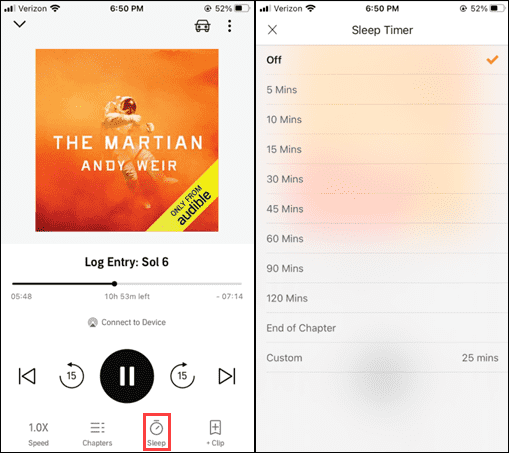
Nachdem Sie den Sleep-Timer bei Audible endgültig eingerichtet haben, können Sie die Hörbücher jetzt auch nachts bequem streamen, da er automatisch stoppt, sobald der eingestellte Timer erreicht ist.
So stellen Sie den Sleep-Timer bei Audible für Computer ein
Wenn sich Ihre Audible-App stattdessen auf Ihrem Computer befindet, z. B. unter Windows oder Mac, sollten Sie das nachstehende Verfahren zum Einstellen des Audible-Sleep-Timers befolgen.
Unter Windows
- Beginnen Sie mit dem Starten der Audible-App auf Ihrem Windows.
- Gehen Sie in den Hörbuchbereich, um den Titel auszuwählen, den Sie hören möchten.
- Genau wie auf Mobiltelefonen wird beim Klicken auf den ausgewählten Titel in einer Minute das Player-Fenster angezeigt.
- Wählen Sie unter den Optionen unter dem Titel das Sleep-Timer-Symbol aus.
- Von hier aus können Sie eine beliebige Nutzungsdauer festlegen.
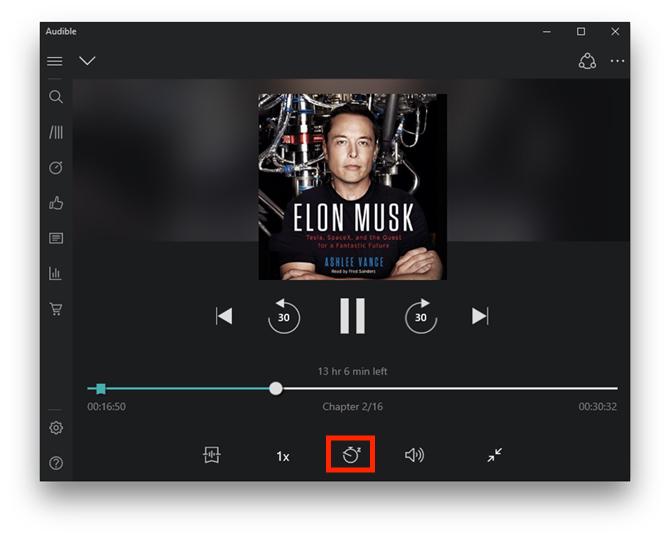
Auf dem Mac
Das Einstellen des Audible-Sleep-Timers auf dem Mac unterscheidet sich etwas von den zuvor besprochenen, da die Audible-App auf solchen Geräten nicht verfügbar ist. Um fortzufahren, können Sie alternativ die Apple Books App verwenden. Das heißt, Sie müssen separate Kopien der Hörbücher in Ihrer Apple Books-App erstellen.
- Starten Sie Ihren Mac-Computer und gehen Sie dann zu Ihrem Browser, um sich auf der Audible-Website anzumelden.
- Laden Sie von der Audible-Website alle gewünschten Hörbücher herunter.
- Nach dem vollständigen Herunterladen duplizieren Sie die Kopien in Ihrer Apple Books-App.
- Wenn dies bereits geschehen ist, tippen Sie auf einen beliebigen Titel, den Sie im Moment lieber spielen möchten, und beachten Sie das Drei-Punkte-Symbol direkt neben dem Titel, der auf dem Player-Bildschirm angezeigt wird.
- Wählen Sie dieses Symbol und klicken Sie dann im angezeigten Menüfenster auf die Option Sleep Timer.
- Unmittelbar nach der Auswahl wird erneut ein neues Fenster angezeigt, in dem die Minuten der Dauer zur Auswahl stehen.
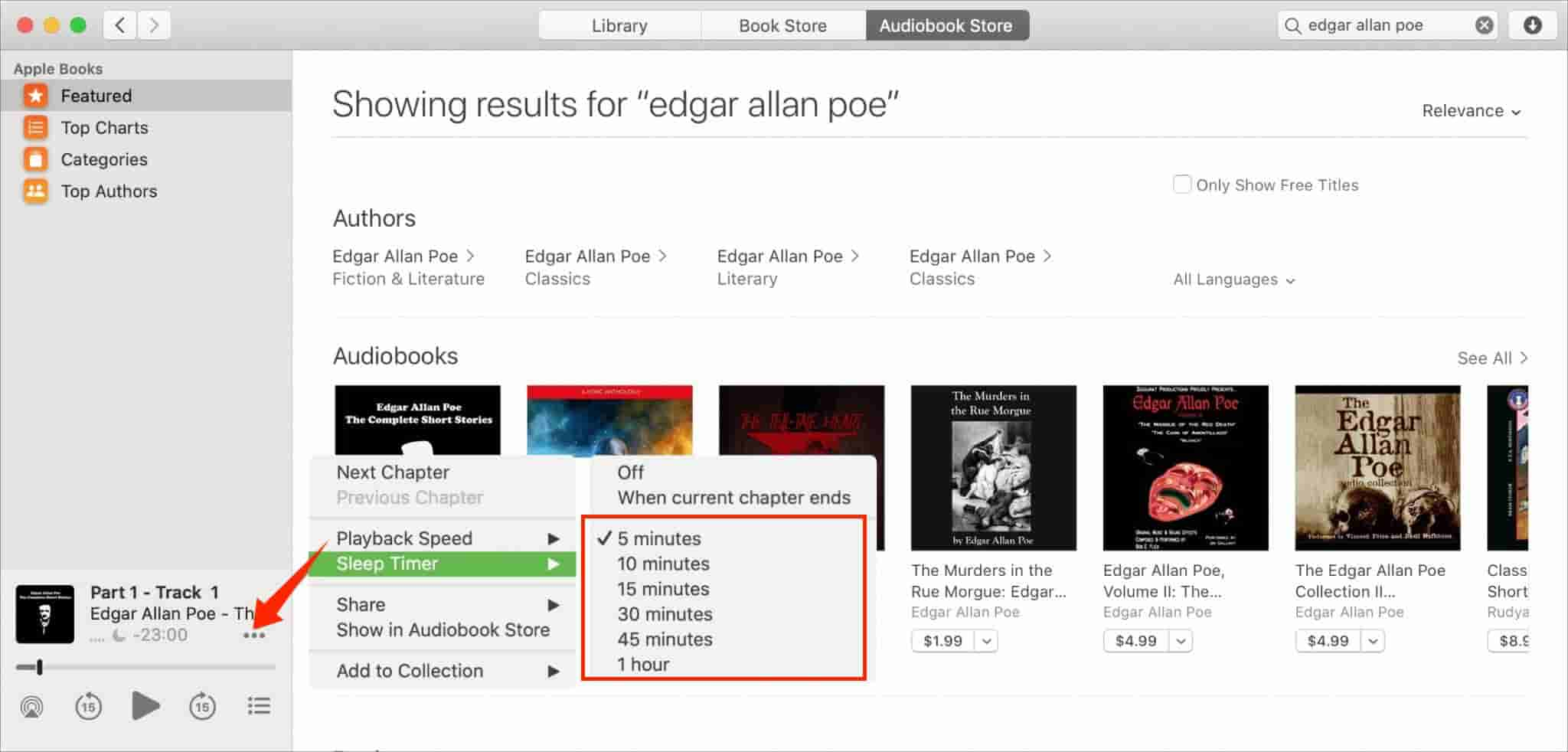
Teil 2. Wie behebt man den Sleep-Timer bei Audible funktioniert nicht?
Basierend auf der obigen Diskussion haben wir gesehen, wie bequem und einfach der Audible Sleep Timer eingestellt werden kann, was sehr hilfreich ist, besonders wenn Sie Hörbücher streamen, bis Sie nachts einschlafen. Obwohl die Verfahren nur einfach sind, können Sie nicht vermeiden, dass einige Fehler unerwartet auftreten. Infolgedessen funktioniert der Sleep-Timer nicht so, wie Sie es erwartet haben. Wenn dies der Fall ist, müssen Sie eine alternative Methode zum Einstellen des Audible-Sleep-Timers lernen, auch wenn Sie die Audible-App oder Apple Books nicht auf Ihrem Gerät haben.
Dazu müssen Sie in der Lage sein Laden Sie die Audible-Bücher herunter und spielen Sie sie dann auf einem anderen Gerät ab, das beim Abspielen der Bücher eine Sleep-Timer-Funktion verwendet. Das zu verwendende Gerät ist eigentlich kein Problem, da die meisten Geräte das genannte Feature unterstützen. Das Problem wäre, wie Sie die Audible-Bücher herunterladen, wenn Sie wissen, dass sie mit DRM geschützt sind. Die Antwort darauf ist einfach und sie ist durch AMusicSoft Audible-Konverter.
Dies ist ein sehr zuverlässiges Tool, insbesondere wenn es um das Herunterladen und Konvertieren von Audible-Dateien geht. Es kann die Konvertierung von Hörbüchern in die Formate MP3, WAV, FLAC und M4A unterstützen. Dies bedeutet, dass Sie nach den beteiligten Prozessen in der Lage sein werden Spielen Sie die Audible-Bücher offline auf mehreren Geräten und stellen Sie Ihre eigene bevorzugte Weckzeit ein. AMusicSoft Audible Converter ist auch wegen der Einfachheit seiner Benutzeroberfläche und der Benutzerfreundlichkeit beliebt, da die Funktionen sehr leicht zu verstehen und zu befolgen sind. Lassen Sie uns die Schritte einzeln auflisten.
- Holen Sie sich die offizielle AMusicSoft Audible Converter-Anwendung von der Website und installieren Sie sie direkt anschließend.
Kostenlos herunterladen Kostenlos herunterladen
- Starten Sie nach der Installation die Anwendung und fügen Sie dann die Audible-Dateien zum Konverter hinzu, indem Sie sie aus Ihrer Bibliothek auswählen.

- Wählen Sie aus den vor einiger Zeit erwähnten unterstützten Formaten eines aus. Erstellen Sie außerdem einen Ausgabeordner, um die resultierenden Dateien nach dem Vorgang zu speichern.

- Sobald jeder einzelne Titel zur Konvertierung in AMusicSoft hochgeladen ist, können Sie den Vorgang durch Tippen auf die Schaltfläche „Konvertieren“ starten.

- Laden Sie zuletzt die konvertierten Audible-Dateien auf Ihren Computer herunter, indem Sie sie aus dem Abschnitt Konvertiert herunterladen.
Teil 3. Fazit
Wenn Sie den Audible-Sleep-Timer einstellen möchten, können Sie immer die oben beschriebenen Anleitungen verwenden. Wenn unterwegs Probleme auftreten, können Sie verwenden AMusicSoft Audible-Konverter stattdessen, um die Hörbücher zu konvertieren und auf Ihren Computer herunterzuladen. Auf diese Weise können Sie den Alarm auch ohne die Audible-Anwendung mit anderen Geräten einstellen.
Menschen Auch Lesen
- Hörbuch-CD über iTunes und Windows Media Player in MP3 rippen
- Die einfachsten Wege: So legen Sie Hörbücher auf Kindle Paperwhite ab
- Einfache Anleitung zum Rippen von Hörbüchern mit Windows Media Player
- "Können Sie Hörbücher auf Nook anhören?", Lernen Sie am besten, wie!
- Teilen Sie uns mehr über den Audible-Dateikonverter mit
- Nützliche Tipps zur Behebung des Problems, dass Audible Manager dieses Programm nicht abspielen kann
- Wissenswertes über Open Audible
- Was ist ein Audible-Studentenrabatt und wie bekomme ich ihn?
Robert Fabry ist ein begeisterter Blogger und Technik-Enthusiast. Vielleicht kann er Sie mit ein paar Tipps anstecken. Außerdem hat er eine Leidenschaft für Musik und hat zu diesen Themen für AMusicSoft geschrieben.